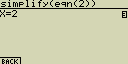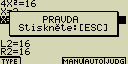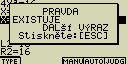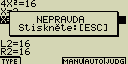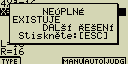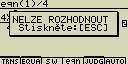|
|
http://archaikum.cz/casio/kalkulacky/algebra/manual/mod11_tutor.php |
| [ Archaikum.cz > CASIO > grafické kalkulačky > ALGEBRA FX 2.0 / PLUS > manuál > Manuál k ALGEBŘE FX 2.0 - mód TUTOR ] |
TUTOR
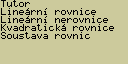
Průchod módem TUTOR
1) Volba typu výrazu
Při vstupu do módu TUTOR se zobrazí nabídka s těmito typy rovnic:
- Lineární rovnice
- Lineární nerovnice
- Kvadratická rovnice
- Soustava rovnic
Pomocí kurzorových kláves vyber požadovaný typ rovnice a stiskni [EXE]
Zobrazí se seznam možných vzorců pro zvolený typ rovnice. Požadovaný
vzorec vyber kurzorovými šipkami. V případě lineární nerovnice zadej navíc
i typ nerovnosti pomocí klávesy [F4](TYPE)
Seznam možných vzorců pro jednotlivé typy rovnic:
- Lineární rovnice ... 6 typů
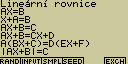
- AX = B
- AX+B = C
- A(BX+C) = D(EX+F)
- X+A = B
- AX+B=CX+D
- |AX+B| = C
- Lineární nerovnice ... 6×4 typů
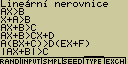
- AX {> <

 }
B
}
B - AX+B {> <

 }
C
}
C - A(BX+C) {> <

 }
D(EX+F)
}
D(EX+F) - X+A {> <

 }
B
}
B - AX+B {> <

 }
CX+D
}
CX+D - |AX+B| {> <

 }
C
}
C
- AX {> <
- Kvadratická rovnice ... 5 typů
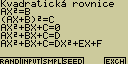
- AX2 = B
- AX2+BX+C = 0
- AX2+BX+C = DX2+EX+F
- (AX+B)2 = C
- AX2+BX+C = D
- Soustava rovnic ... 10 typů
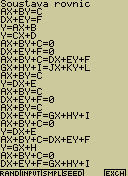
- AX+BY = C
DX+EY = F - AX+BY+C = 0
DX+EY+F = 0 - AX+BY = C
Y = DX+E - AX+BY = C
DX+EY+F = GX+HY+I - AX+BY+C = DX+EY+F
Y = GX+H - Y = AX+B
Y = CX+D - AX+BY+C = DX+EY+F
GX+HY+I = JX+KY+L - AX+BY = C
DX+EY+F = 0 - AX+BY+C = 0
Y = DX+E - AX+BY+C = 0
DX+EY+F = GX+HY+I
Prvky na pravé a levé straně lze zaměnit stisknutím [F6](EXCH)
- AX+BY = C
2) Zápis výrazu
V tomto kroku zadáš velikost koeficientů
Můžeš si vybrat ze čtyř způsobů zápisu koeficientů:
- [F1] (RAND) ... dosazení náhodných hodnot
- [F2] (IMPUT) ... zadání koeficientů z klávesnice, každou hodnotu potvrď stisknutím [EXE]
- [F3] (SMPL) ... výběr koeficientů ze seznamu
- [F4] (SEED) ... výběr čísla od 1 do 99 (stejné číslo zobrazí vždy stejný výraz)
Výraz lze také zkopírovat jako funkci do módu GRPH.TBL (v případě nerovnosti se kopírují i znaky nerovností)
- [F1] L.COP ... zkopíruje levou stranu
- [F2] R.COP ... zkopíruje pravou stranu
- [F1] 1.COP ... zkopíruje první výraz (v případě soustavy rovnic)
- [F2] 2.COP ... zkopíruje druhý výraz
Po stisknutí [F3](GRPH) se zobrazí seznam funkcí v módu GRPH.TBL
3) Zadání způsobu výpočtu
Můžeš si vybrat ze tří způsobů řešení:
- [F4] VRFY ... režim ověřování výsledků
V tomto režimu zadej kromě rovnice také své řešení a výsledkem bude informace o tom, je-li tvé řešení správné
Výraz je zobrazený na horním řádku displeje. Dolů zapiš své řešení a jeho správnost ověř stiskem [F6](JUDG) nebo [EXE]
Typ dialogu pro zadání řešení se liší podle zvoleného typu výrazu. Pro zadání jiného typu stiskni [F1](TYPE) a vyber typ řešení. Možnosti volby řešení jsou závislé na typu výrazu:- X=a ... X má jedno řešení (X=a; implicitně pro lineární rovnice)
- X=a,b ... X má dvě řešení (X=a, X=b; implicitně pro kvadratické rovnice)
- X=a, Y= ... X i Y maní jedno řešení (X=a, Y=b; implicitně pro soustavy dvou rovnic)
- X>a ... X{> <

 }a
(implicitně pro lineární nerovnice)
}a
(implicitně pro lineární nerovnice) - X<a, b< ... X<a, b<X nebo X
 a,
b
a,
b X
X - a<X<b ... a<X<b, a
 X
X b
nebo X=a
b
nebo X=a - Identi (Identity) ... rovnost pravé a levé strany
- Many (Many Solutions) ... více řešení
- No sol (No Solutions) ... žádné řešení
Po stisknutí [F4](MANU) se přepneš do manuálního módu a po stisknutí [F5](AUTO) se přepneš do módu automatického výpočtu
Příklad:
Vyřeš rovnici 4X = 8 v módu ověření VERIFY
(Lineární rovnice)(AX=B)
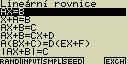
[F2](IMPUT)[4][EXE][8][EXE]
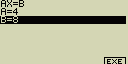
[F6][EXE]
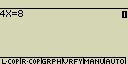
[F4](VRFY)[2][EXE]
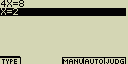
[F6](JUDG)
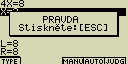
- [F5] MANU ... ruční výpočet
Výraz je zobrazený na horním řádku displeje. Příkazy pro získání řešení můžeš vybrat z menu. Jsou k dispozici tyto operace:
TRNS smplfy simplify( expand expand( combin combine( collct collect( sbstit substitute( arrang arrange( EQUA INEQUA 
> > < < 



rclEqn rclEqn( rclAll rclAllEqn exchng exchange( absExp absExpand( andCon andConnect( SW ... eqn eqn( Poté co spočítáš výsledek, můžeš si pomocí klávesy [F5](JUDG) ověřit, jestli odpovídá zadání:
- DISP ... zjistí jestli je výraz řešením rovnice
- Identi ... rovnost pravé a levé strany
- Many ... více řešení
- No sol ... žádné řešení
Pomocí klávesy [F6](AUTO) můžeš přejít do režimu automatického výpočtu
Příklad:
V režimu manuálního řešení nalezni řešení rovnice 4X=8
(Lineární rovnice)(AX=B)
[F2](IMPUT)[4][EXE][8][EXE][F6][EXE]
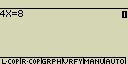
[F5](MANU)
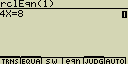
[F4](eqn)[1][)][ ][4][EXE]
][4][EXE]
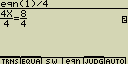
[F1](TRNS)[1](smplfy)[F4](eqn)[2][EXE]
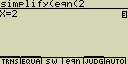
[F5](JUDG)[1](DISP)
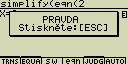
Příklad:
4X2=16
řešení: X=2, X=-2
Při ověřování výsledků se mohou objevit tato hlášení:
- [F6] AUTO ... automatický výpočet
V případě řešení soustavy rovnic musíš zvolit způsob řešení:- SBSTIT ... substituční metoda - nejprve převede rovnici na tvar Y=aX+b a poté v další rovnici dosadí za Y
- ADD-SU ... sčítací/odčítací metoda - umožňuje přepínat mezi substituční a sčítací/odčítací metodou výpočtu. Sčítací/odčítací metoda vynásobí obě strany výrazu konstantou tak, že dojde k vykrácení proměnné X nebo Y
Pomocí klávesy [F6](NEXT) zobrazíš další krok výpočtu, klávesou [F1](BACK) krok předchozí. Nabídka NEXT zmizí v okamžiku, kdy bude dosaženo konce výpočtu
Příklad:
V režimu automatického řešení nalezni řešení rovnice 4X=8
(Lineární rovnice)(AX=B)
[F2](IMPUT)[4][EXE][8][EXE][F6][EXE]
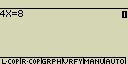
[F6](AUTO)
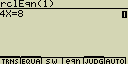
[F6](NEXT)
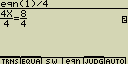
[F6](NEXT)